So zeichnen Sie auf einem Foto auf dem iPhone

Erfahren Sie, wie Sie auf einem Foto auf Ihrem iPhone zeichnen können. Unsere Schritt-für-Schritt-Anleitung zeigt Ihnen die besten Methoden.

Command and Conquer Generals ist ein sehr beliebtes Echtzeit-Strategiespiel, es ist eines der ältesten, aber beliebtesten Spiele, das 2003 veröffentlicht wurde.
Dieses Spiel ist etwas alt, daher ist es wahrscheinlich, dass es einige Probleme mit Windows 10 gibt. Es gibt viele Windows 10-Benutzer, die unter verschiedenen Arten von Problemen und Fehlern leiden, während sie Command and Conquer Generals Zero Hour auf ihrem Windows 10-System spielen.
Deshalb werden wir heute die Probleme und ihre möglichen Lösungen diskutieren. Aber bevor Sie die Lösung ausprobieren, werfen Sie einen Blick auf die Systemanforderungen. Wenn Sie die Mindestanforderungen des Spiels nicht erfüllen, können Fehler auftreten.
Systemanforderungen zum Spielen von Command and Conquer:
MINIMUM:
EMPFOHLEN :
Häufige Probleme in Command and Conquer Generals:
Kommen wir nun zum Hauptpunkt, wie Sie die oben besprochenen Fehler beheben und Command and Conquer Generals unter Windows 10 fehlerfrei spielen können. Dazu müssen Sie die unten angegebenen Lösungen nacheinander anwenden und nach dem Spielproblem suchen.
So beheben Sie Command and Conquer: Generals-Probleme in Windows 10
Lösung 1: Versuchen Sie, eine neue Options.ini-Datei zu erstellen
Versuchen Sie, eine Spieldatei ein wenig zu ändern. Wenden Sie dazu die unten angegebenen Schritte an:
Schritt 1: Gehen Sie zum Ordner C:\Benutzer\Benutzername\Dokumente\Command and Conquer Generals Data
Schritt 2: Erstellen Sie unter diesem Ordner eine neue Textdatei mit Namensoptionen und fügen Sie Folgendes ein:
AntiAliasing = 1
CampaignDifficulty = 0
DrawScrollAnchor =
FirewallBehavior = 1
FirewallNeedToRefresh = FALSE
FirewallPortAllocationDelta = 0
GameSpyIPAddress = 10.0.0.2
Gamma = 50
IPAddress = 10.0.0.2
IdealStaticGameLOD = Low
LanguageFilter = false
MoveScrollAnchor =
MusicVolume = 0
Resolution = 1024 768
Retaliation = yes
SFX3DVolume = 79
SFXVolume = 71
ScrollFactor = 16
SendDelay = no
StaticGameLOD = High
UseAlternateMouse = no
UseDoubleClickAttackMove = no
VoiceVolume = 70
Schritt 3: Speichern Sie die Datei, nachdem Sie die Erweiterung dieser Datei von .txt in .ini geändert haben. Wenn Sie die Erweiterung einer Datei nicht sehen können, müssen Sie Dateierweiterungen für einen bekannten Dateityp aktivieren.
Schritt 4: Sobald die neue options.ini-Datei erstellt wurde, können Sie das Spiel auf Version 1.04 patchen, wenn Sie möchten.
Schritt 5: Führen Sie das Spiel aus und prüfen Sie, ob es funktioniert.
Lösung 2: Überprüfen Sie, ob Ihr Windows 10 aktualisiert ist oder nicht
Drücken Sie die Windows-Taste + I , um die Einstellungen zu öffnen, und gehen Sie dann zum Abschnitt Update & Sicherheit .
Hier erhalten Sie den vollständigen Verlauf Ihres PC-Updates.

Klicken Sie auf die Schaltfläche Nach Updates suchen, um nach verfügbaren Updates zu suchen.
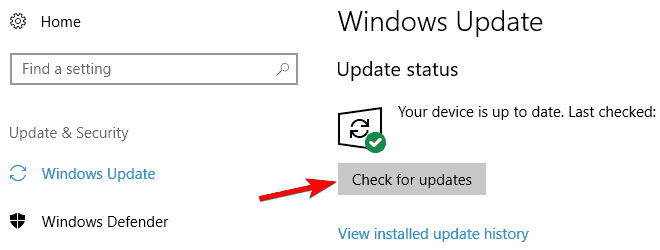
Windows sucht nun nach Updates und lädt diese herunter, wenn Updates verfügbar sind.
Sobald die Updates heruntergeladen wurden, werden sie automatisch installiert, wenn Sie Ihren PC neu starten.
Suchen Sie nach Abschluss des Aktualisierungsvorgangs nach dem Problem
Lösung 3: Registrierungsoptimierung
Öffnen Sie den Registrierungseditor. Drücken Sie dazu die Windows-Taste + R und geben Sie regedit ein und drücken Sie dann die Eingabetaste.
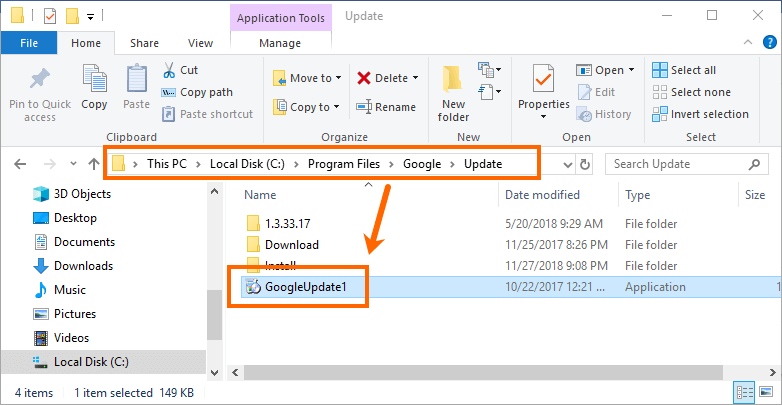
Danach müssen Sie zu folgendem navigieren:
HKEY_LOCAL_MACHINE\SYSTEM\CurrentControlSet\Services\secdrv
Im rechten Bereich müssen Sie secdrv DWORD finden und dann darauf doppelklicken, um seine Eigenschaften zu öffnen.
Jetzt müssen Sie die Wertdaten auf 2 setzen und auf OK klicken , um alle Änderungen zu speichern.
Beenden Sie zuletzt den Registrierungseditor und suchen Sie nach dem Problem.
Lösung 4: Gehen Sie mit der Eingabeaufforderung
Öffnen Sie die Eingabeaufforderung mit Administratorrechten, indem Sie die Windows-Taste + X drücken und dann Eingabeaufforderung (Admin) auswählen .
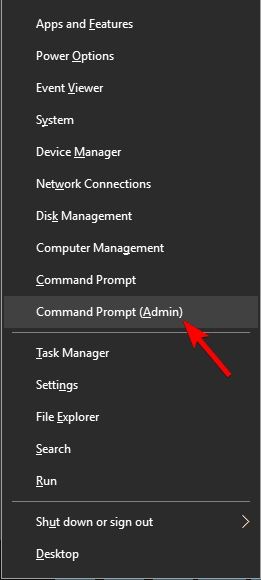
Nach dem Öffnen der Eingabeaufforderung müssen Sie den unten angegebenen Befehl eingeben und die Eingabetaste drücken.
sc config secdrv start= auto
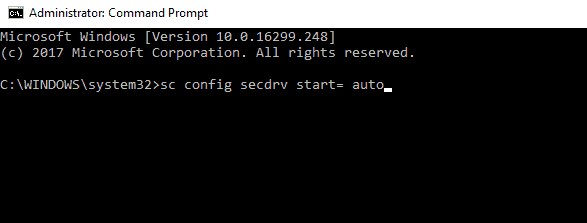
Versuchen Sie nach dem Ausführen des Befehls, Conquer auf Ihrem PC auszuführen.
Lösung 5: Versuchen Sie, das Spiel im Kompatibilitätsmodus auszuführen
Schritte zum Ausführen des Kompatibilitätsmodus:
Zuerst müssen Sie die Verknüpfung von Command and Conquer Generals herausfinden und dann mit der rechten Maustaste darauf klicken und dann die Eigenschaften aus dem Menü auswählen.
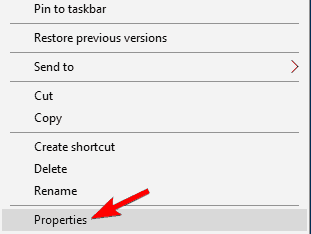
Navigieren Sie nun zur Registerkarte Kompatibilität und markieren Sie diese Dieses Programm im Kompatibilitätsmodus ausführen
Wählen Sie Windows XP aus der Liste und aktivieren Sie Dieses Programm als Administrator ausführen .
Klicken Sie dann auf Anwenden und OK , um alle Änderungen zu speichern.
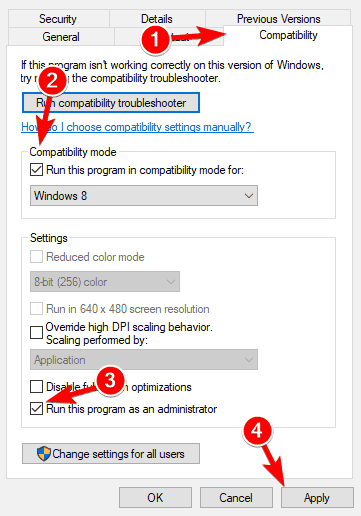
Starten Sie danach das Spiel Command and Conquer erneut und prüfen Sie, ob das Problem weiterhin besteht.
Lösung 6: Kopieren Sie die Spieldateien
Navigieren Sie zum Installationsordner des Spiels und finden Sie die Datei game.dat heraus . Erstellen Sie nun eine Kopie der Datei im selben Ordner.
Löschen Sie danach die ursprüngliche game.dat -Datei.
Ändern Sie den Namen der kopierten Datei game.dat in game.dat .
Finden Sie wieder die generals.exe heraus und erstellen Sie eine Kopie dieser Datei. Löschen Sie das Original und setzen Sie den Namen der kopierten Datei auf generals.exe .
Versuchen Sie zuletzt, das Spiel erneut zu spielen.
Lösung 7: Command and Conquer Ultimate Collection kaufen
Wenn Sie Command and Conquer Generals auf einer CD haben, funktioniert Ihr Spiel aufgrund einiger Kompatibilitätsprobleme möglicherweise nicht unter Windows 10. Um dies zu beheben, besteht die einzige Lösung darin, Command and Conquer Ultimate Collection zu kaufen oder einfach die digitale Version zu kaufen. Die digitale Version hat keine Einschränkungen und Probleme wie die CD-Version.
Es gibt viele Spiele, die nicht mit Windows 10 kompatibel sind, insbesondere ältere Spiele. Aber immer noch keine offizielle Benachrichtigung ihrer Entwickler, dass das Spiel mit Microsofts Windows 10 kompatibel ist oder nicht. Wenn der gesamte Trick dieses Spiel jedoch nicht ausführen kann, können Sie Command and Conquer Generals auf einer virtuellen Maschine ausführen.
Ich hoffe, diese Fixes haben bei der Lösung der Command and Conquer Generals-Probleme geholfen. Aber wenn Sie beim Spielen immer noch Probleme haben, versuchen Sie, Game Booster auszuführen . Dies verbessert nicht nur die Spieleleistung, sondern verbessert auch die niedrigen FPS.
Es optimiert das reaktionsschnelle Gameplay und steigert die Leistung Ihres PCs.
Fazit
Manchmal kann ein Spielfehler aufgrund eines internen Fehlers in der Registrierung, DLL, Systemdateien und anderen auftreten. Um solche Situationen zu beseitigen, können Sie ein professionell gestaltetes PC-Reparatur-Tool verwenden .
Dieses Tool scannt Ihren gesamten PC und behebt alle Arten von Fehlern und Problemen automatisch, und Sie können Ihr Spiel mit Leichtigkeit spielen.
Ich hoffe, dieser Artikel hat Ihnen bei der Lösung Ihrer Probleme mit Command and Conquer Generals geholfen.
Erfahren Sie, wie Sie auf einem Foto auf Ihrem iPhone zeichnen können. Unsere Schritt-für-Schritt-Anleitung zeigt Ihnen die besten Methoden.
TweetDeck ist eine App, mit der Sie Ihren Twitter-Feed und Ihre Interaktionen verwalten können. Hier zeigen wir Ihnen die Grundlagen für den Einstieg in TweetDeck.
Möchten Sie das Problem mit der fehlgeschlagenen Discord-Installation unter Windows 10 beheben? Wenden Sie dann die angegebenen Lösungen an, um das Problem „Discord kann nicht installiert werden“ zu beheben …
Entdecken Sie die besten Tricks, um zu beheben, dass XCOM2-Mods nicht funktionieren. Lesen Sie mehr über andere verwandte Probleme von XCOM2-Wotc-Mods.
Um den Chrome-Fehler „chrome-error://chromewebdata/“ zu beheben, nutzen Sie erprobte Korrekturen wie das Löschen des Browsercaches, das Deaktivieren von Erweiterungen und mehr.
Einer der Vorteile von Spotify ist die Möglichkeit, benutzerdefinierte Wiedergabelisten zu erstellen und das Bild der Wiedergabeliste anzupassen. Hier ist, wie Sie das tun können.
Wenn RCS bei Samsung Messages nicht funktioniert, stellen Sie sicher, dass Sie lokale Daten von Carrier-Diensten löschen, deinstallieren Sie die Updates oder versuchen Sie es mit Google Messages.
Beheben Sie den OpenGL-Fehler 1282 (Ungültiger Vorgang) in Minecraft mit detaillierten Korrekturen, die im Artikel beschrieben sind.
Wenn Sie sehen, dass der Google Assistant auf diesem Gerät nicht verfügbar ist, empfehlen wir Ihnen, die Anforderungen zu überprüfen oder die Einstellungen zu optimieren.
Wenn Sie DuckDuckGo loswerden möchten, ändern Sie die Standardsuchmaschine, deinstallieren Sie die App oder entfernen Sie die Browsererweiterung.

![BEHOBEN: Discord-Installation in Windows 10 fehlgeschlagen [7 einfache Lösungen] BEHOBEN: Discord-Installation in Windows 10 fehlgeschlagen [7 einfache Lösungen]](https://luckytemplates.com/resources1/images2/image-2159-0408150949081.png)
![Fix XCOM2-Mods funktionieren nicht [10 BEWÄHRTE & GETESTETE LÖSUNGEN] Fix XCOM2-Mods funktionieren nicht [10 BEWÄHRTE & GETESTETE LÖSUNGEN]](https://luckytemplates.com/resources1/images2/image-4393-0408151101648.png)





